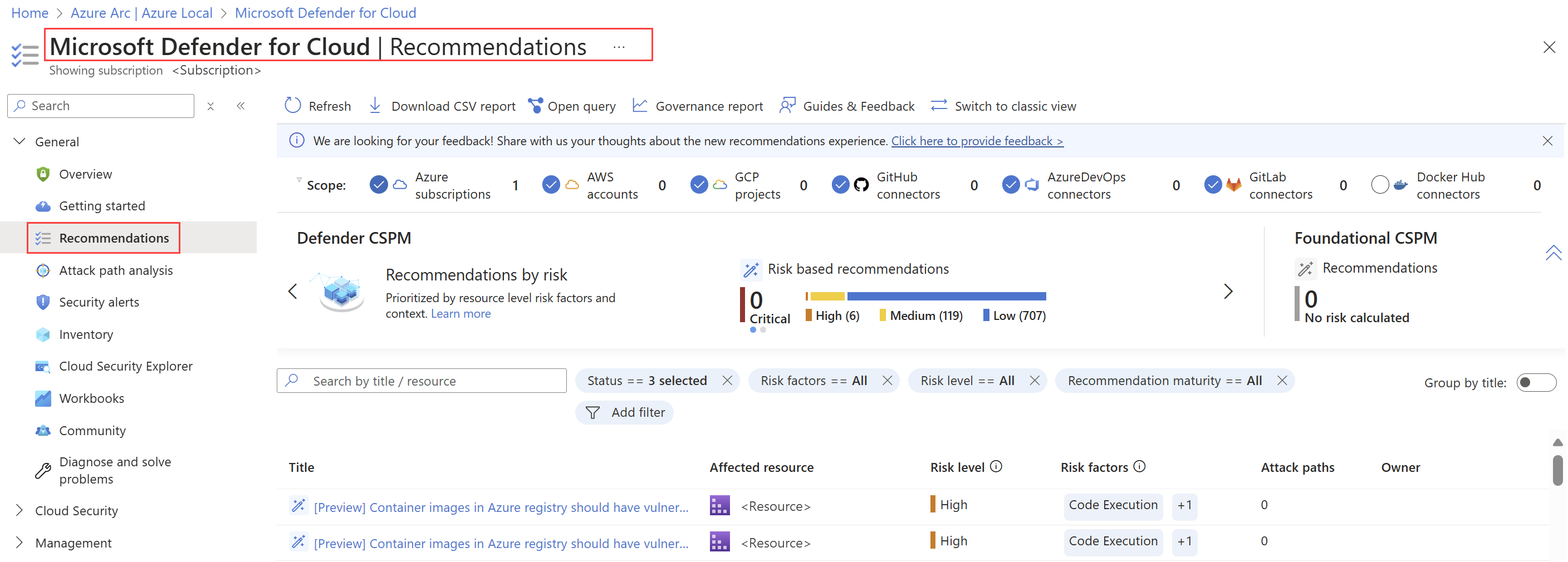適用対象: Azure Local 2311.2 以降
この記事では、Azure portal のダッシュボードを使用して Azure Local を大規模に管理する方法について詳しく説明します。 システムの状態をグラフまたはリストとして表示できます。
ダッシュボード グラフを表示する
Azure ローカル ダッシュボードには、システムに関する概要と詳細情報がグラフの形式で表示されます。
ダッシュボード グラフ ビューにアクセスするには、Azure portal で次の手順を実行します。
Azure portal で、 Azure Arc>Host 環境>Azure Local>Overview に移動します。
ダッシュボードの表示は、 Subscription、 リソース グループ、 Region、および Sites でフィルター処理できます。
各タイルで、 ビューの詳細 リンクまたはその他のラベル付きハイパーリンクを選択して、対応するダッシュボードを開いたり、詳細を表示したりできます。
さまざまなタイルで別のリンクを選択したときに表示されるサンプル画面を次に示します。
[セキュリティに関する推奨事項 ] タイル。 View の詳細リンクを選択して、Microsoft Defender for Cloud > Recommendations ダッシュボードを開きます。
[アラート] タイル。 Top アラートを選択して、上位のアラートを表示します。
セキュリティ アラート タイル。 View の詳細リンクを選択して、Microsoft Defender for Cloud > Security アラートダッシュボードを開きます。
マシンの合計数 タイル。 Workloadsで仮想マシンを選択して、Azure Local で実行されている VM ワークロードを表示します。
すべてのシステムの一覧を表示する
Azure Local All systems リスト ビューには、システムに関する情報が表示されます。
ダッシュボードの一覧ビューを表示するには、Azure portal で次の手順を実行します。
Azure portal で、 Azure Arc>ホスト環境>Azure Local>すべてのシステムに移動します。 [すべてのシステム] ページには、システム内のすべてのワークロードの階層ビューが表示されます。
すべての列は、列ヘッダーを選択して並べ替えることができます。 サブスクリプション、リソース グループ、リージョン、およびサイトでダッシュボードの表示をフィルター処理できます。 右上のグループ化コントロールを使用して、表示結果をグループ化することもできます。
システムの詳細を表示するシステム名を選択するか、システムの状態に関する詳細を表示するパラメーターを選択します。
トラブルシューティング
問題: 使用できるデータがない
Azure portal ダッシュボードの [ すべての システム] タブにシステム データが表示されない場合は、次の情報を使用します。 データが利用できません という表示が Updates 列または 接続状況 列に表示されることがあります。
| 問題点 | 表示される問題 | 解決方法 |
|---|---|---|
| Microsoft.Edge リソース プロバイダー (RP) はサブスクリプションに登録されていません。 | つながりの状態 | 次の手順に従います。 1. PowerShell を管理者として実行します。 2. 次のコマンドレットを実行します。 Register-AzResourceProvider -ProviderNamespace "Microsoft.Edge" |
| Microsoft.Edge RP はシステムのデータを処理できません。 | つながりの状態 | お客様側では何もする必要はありません。 Azure ローカル サービスは、この状態を自動的に検出し、サポート チケットを発行します。 |
| システムが機能していません。 | つながりの状態 | システムが Needs attention 状態です。 システムを起動します。 |
| Azure Local バージョン 22H2 を実行している古いバージョンのシステムがあります。 このバージョンを Azure Local バージョン 23H2 に更新することはできません。 | 更新プログラムと接続の状態 | 必ず Azure Local バージョン 23H2 システムを使用してください。 |